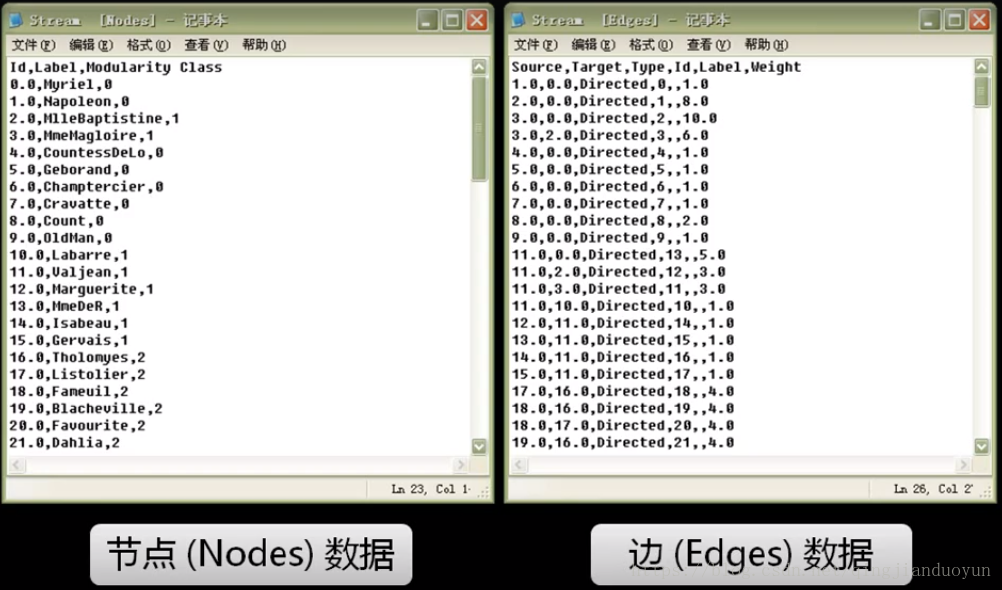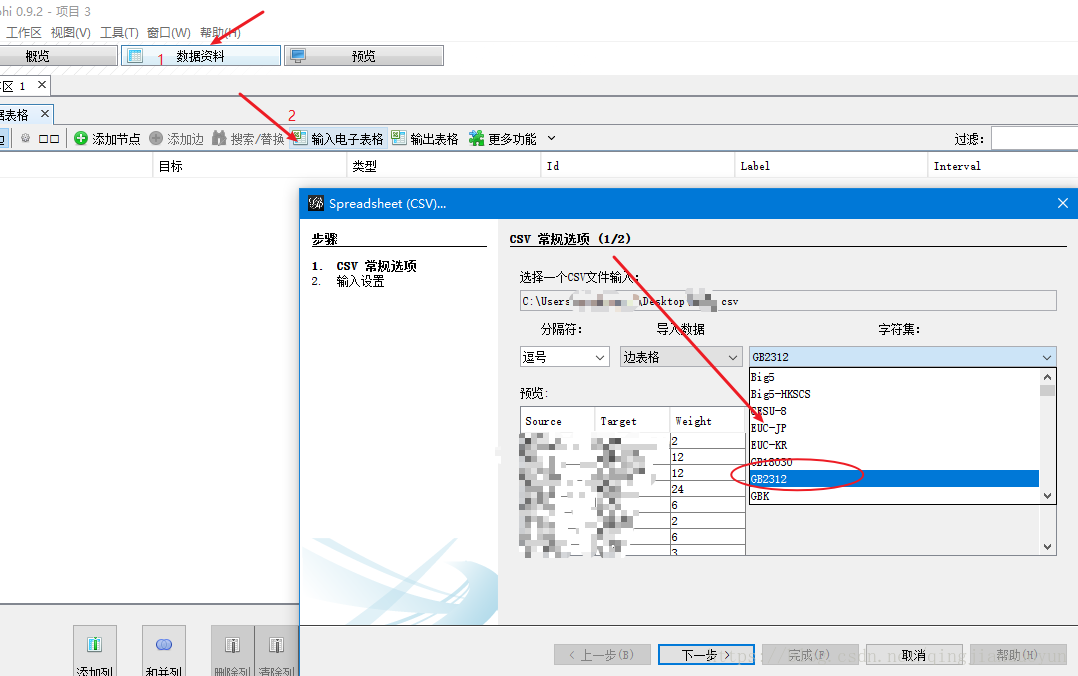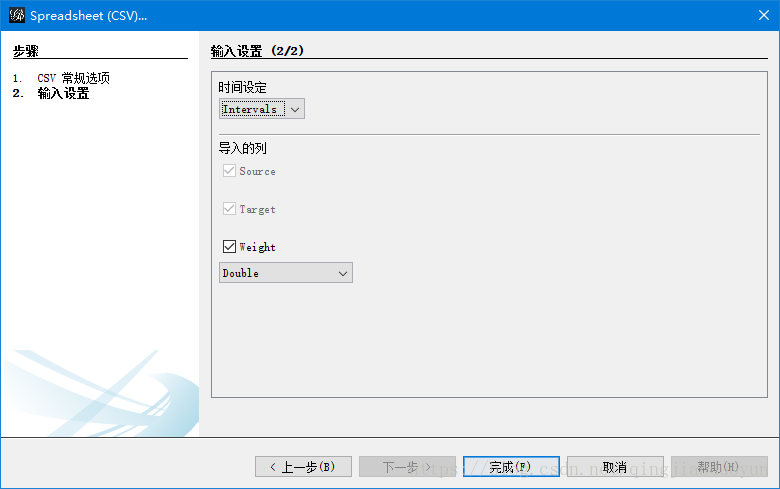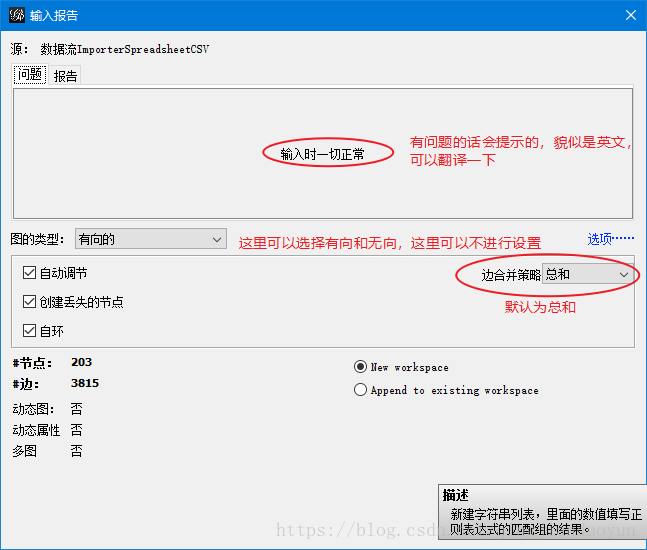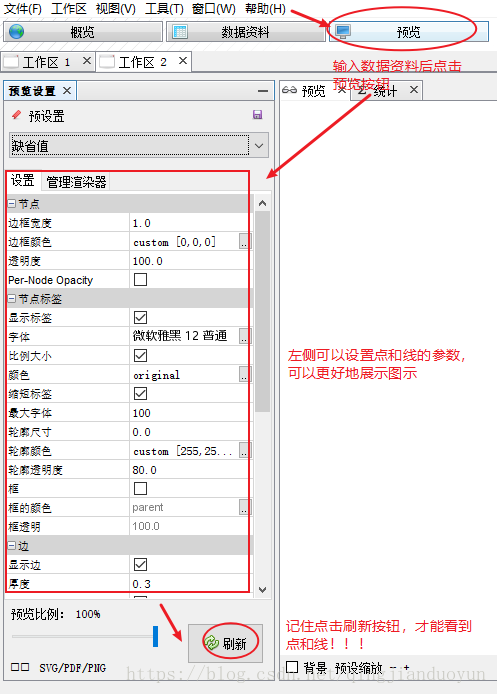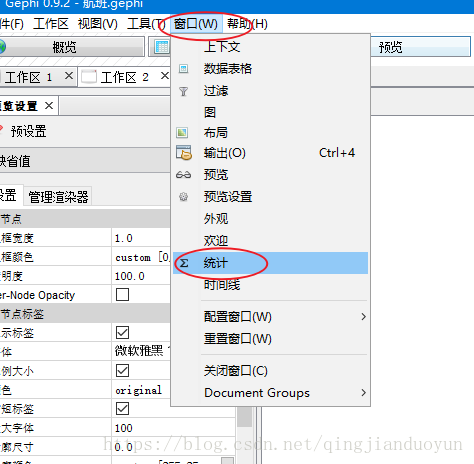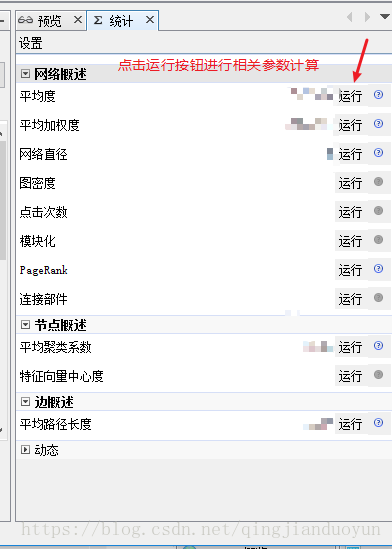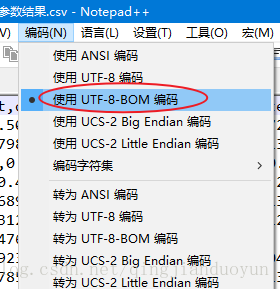版权声明:本文为博主原创文章,未经博主允许不得转载。 https://blog.csdn.net/qingjianduoyun/article/details/82685240
1、csv格式文件的制作
- 导入Gephi的数据格式应如下图所示,这个是官方视频(戳这里学习官方教程,需要注册,然后免费观看)给出的数据格式,是在记事本中展示的。
- 建议在Excel中按照上面的示例数据格式输入或整理,并保存为csv格式文件,由于notepad++和记事本采用的默认编码不同(notepad++是utf-8,记事本是ANSI),挺且我们的数据一般是中文格式的,而Excel保存的csv格式文件采用的编码为GB2312,能很好的支持中文显示。
2、导入数据
- 然后在导入Gephi时也要选择GB2312编码方式(首次使用单击下拉框进行选择)。
- 单击下一步,这里也是默认设置,也可更改权重(weight)的数据类型,一般已按照导入的数据自动调整好了,不用再手动设置。
- 看看有无问题提示,然后选择图的类型及其他选项,这里不再赘述。
3、展示数据
4、进行相关的统计
- 单击菜单栏打开统计窗口。
- 单击相应按钮进行计算,后略。
5、查看参数计算结果并导出csv格式文件
- 1.点击数据表格选项卡,会有节点和边两个选项卡,切换选择查看点和边数据。
- 2.导出数据后,csv文件的编码默认为Gephi的utf-8编码格式,此时我们在用excel打开(可以用excel对数据进行筛选、排序等操作)时会产生中文乱码(改为上面的GB2312和ANSI都不行),这时可以借助notepad++来更改一下文件的编码,这里我将文件编码改为utf-8-bom,保存后再次用excel打开,中文乱码便消失了。
- 3.当我们再excel对文件保存后,用notepd++打开发现编码变为了GB2312。